Affichage de transactions intragroupes
Une fois que les détails de transactions sont chargés ou créés manuellement, vous pouvez afficher la liste des transactions sur la page Gérer les transactions intragroupes. Vous pouvez changer les sélections d'entités et de partenaires et choisir d'autres critères de filtrage pour la liste de transactions.
Vous sélectionnez le point de vue à partir duquel vous souhaitez consulter des transactions. Le scénario et l'année doivent être des membres de dimension valides, tels que définis dans l'application, et la période doit être une période de base de la fréquence Scénario. L'entité doit être une entité de base valide. Une fois que vous avez sélectionné un point de vue, le détail des transactions correspondant s'affiche.
Figure 10-1 Exemples de transactions (fenêtre de gestion des transactions intragroupes)
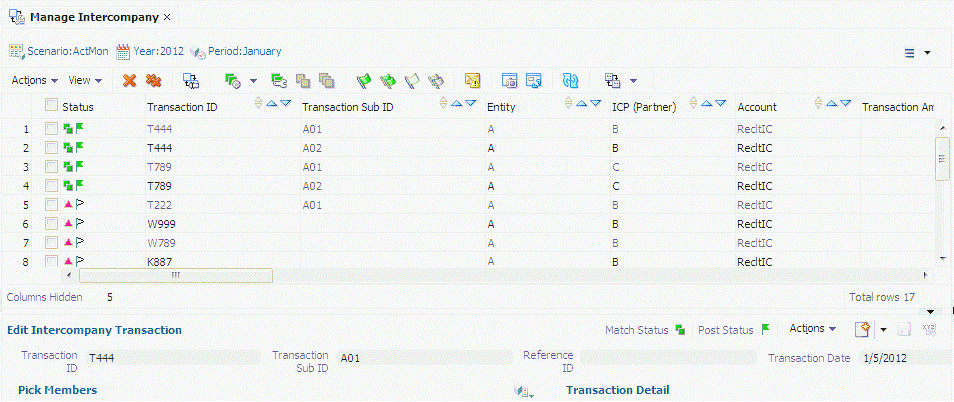
Outre les détails des transactions que vous avez saisis, la liste de transactions affiche des informations générées par le système qu'il est impossible de modifier manuellement. Il s'agit par exemple du statut de rapprochement, du statut d'imputation, du code de rapprochement, de l'ID du dernier utilisateur ayant modifié la transaction et de la date et de l'heure de cette modification. Les transactions rapprochées sont indiquées par deux cases vertes et les transactions imputées par un drapeau vert dans la colonne Statut. Les transactions ayant le statut Erreur de rapprochement sont signalées par un triangle rouge.
Pour afficher des transactions intragroupes :
-
Sélectionnez Consolidation, puis Intragroupe et Gérer.
-
Dans la barre Point de vue, sélectionnez un scénario, une année et une période.
-
Facultatif : Pour filtrer la liste de transactions, sélectionnez des colonnes et des lignes.
Sélection d'une entité et d'un partenaire
Une application peut contenir de nombreuses transactions pour une combinaison scénario/année/période. Vous pouvez filtrer la liste de transactions en sélectionnant uniquement les transactions de l'entité et du partenaire que vous souhaitez afficher.
Vous pouvez utiliser les zones de texte Entité et Partenaire pour saisir manuellement le nom des membres à afficher ou parcourir et sélectionner les membres requis dans la boîte de dialogue correspondante. Vous pouvez sélectionner plusieurs membres si vous les séparez par un point-virgule (;). Il est également possible de sélectionner des listes de membres.
Si vous ne sélectionnez aucun membre pour l'entité et le partenaire, les transactions de toutes les entités et de tous les partenaires s'affichent.
Affichage des colonnes de transaction
Vous pouvez sélectionner les colonnes à afficher dans la liste des transactions. Vous pouvez trier les colonnes par ordre croissant ou décroissant, ou choisir de n'appliquer aucun tri. Par exemple, si vous souhaitez afficher toutes les transactions imputées en haut de la liste, vous pouvez trier le statut d'imputation par ordre décroissant.
Pour sélectionner les colonnes à afficher pour des transactions :
-
Sélectionnez Consolidation, puis Intragroupe et Gérer.
-
Sélectionnez Affichage, puis Colonnes, et sélectionnez les colonnes, ou sélectionnez Afficher tout.
-
Facultatif : pour afficher ou masquer des colonnes, sélectionnez Afficher, Colonnes, puis Gérer les colonnes, utilisez les touches fléchées pour déplacer les éléments des listes des colonnes visibles ou masquées, puis cliquez sur OK.
-
Facultatif : pour réorganiser les colonnes, sélectionnez Affichage, puis Réorganiser les colonnes, et utilisez les touches fléchées.
-
Facultatif : pour modifier l'ordre de tri d'une colonne, cliquez sur les icônes de l'en-tête et sélectionnez une option :
-
Croissant
-
Décroissant
-
Aucun tri
-
-
Pour afficher le libellé de dimension, la description correspondante ou les deux, développez Options d'affichage dans le volet de droite, puis dans Options de dimension, sélectionnez une dimension, puis Libellé, Description ou Les deux.
-
Pour enregistrer les paramètres de colonne, cliquez sur Enregistrer les paramètres actuels.
Conseil :
Pour réinitialiser les paramètres sur le dernier état enregistré, cliquez sur Réinitialiser les paramètres.
Affichage des lignes de transaction
Vous pouvez sélectionner les lignes à afficher dans la liste de transactions, et filtrer cette dernière. Vous pouvez afficher les transactions des entités, les transactions partenaires ou les deux.
Vous pouvez afficher uniquement les transactions intragroupes entre une entité spécifique et son partenaire ou afficher également les transactions correspondantes du point de vue de ce partenaire. Par exemple, si vous sélectionnez uniquement les transactions de l'entité A avec le partenaire B dans les sélections Entité et Partenaire, seules ces transactions s'affichent. En revanche, si vous souhaitez afficher les transactions correspondantes de l'entité B avec le partenaire A, vous pouvez sélectionner à la fois les transactions de l'entité et celles du partenaire.
Vous pouvez utiliser le signe pourcentage (%) comme caractère générique dans les champs marqués d'un astérisque (*) : ID de transaction, Sous-ID de transaction, ID de référence, Code de rapprochement, ou vous pouvez n'effectuer aucune saisie si vous ne souhaitez appliquer aucun filtrage. Les paramètres des lignes sont enregistrés lorsque vous quittez la session.
Si vous ne définissez aucun filtre de ligne, toutes les lignes de transactions s'affichent.
Remarque :
Selon la configuration de votre base de données, les zones de texte peuvent être sensibles à la casse. Par exemple, le filtre "groupetest" peut ne pas renvoyer les mêmes résultats que le filtre "GroupeTest".
Pour sélectionner les lignes à afficher pour des transactions :
-
Sélectionnez Consolidation, puis Intragroupe et Gérer.
-
Dans Filtre de ligne, sélectionnez les options de filtre pour les lignes :
-
Pour Entité, utilisez l'entité par défaut, entrez une entité, ou cliquez sur Parcourir et sélectionnez un membre.
-
Pour Partenaire, utilisez l'entité de partenaire par défaut, entrez un partenaire, ou cliquez sur Parcourir et sélectionnez un membre.
-
Si vous choisissez d'afficher les transactions des entités, saisissez un compte sous Compte et éléments libres de l'entité ou cliquez sur Parcourir et sélectionnez un compte.
-
Si vous choisissez d'afficher les transactions partenaires, saisissez un compte partenaire sous Compte et éléments libres du partenaire ou cliquez sur Parcourir et sélectionnez un compte.
-
Facultatif : filtrez les lignes par ID ou laissez l'option vide pour tout afficher :
-
ID de transaction
-
Sous-ID de transaction
-
ID de référence
-
-
Facultatif : filtrez les lignes par critère de transaction ou laissez l'option vide pour tout afficher :
-
Montant de et A
-
Date de début et Date de fin
-
Code de motif
-
Code de rapprochement
-
Devise de transaction
-
-
-
Pour Affichage, sélectionnez Transactions des entités, Transactions partenaires ou les deux.
-
Dans Inclure, sélectionnez une ou plusieurs option(s) : Rapproché, Non rapproché, Erreur de rapprochement, Imputé ou Non imputé.
-
Développez Options d'affichage, puis dans Facteur d'échelle, sélectionnez une valeur ou utilisez la valeur par défaut.
-
Dans Remplacer les décimales, sélectionnez une valeur comprise entre 0 et 6 ou utilisez la valeur par défaut.
-
Dans Devise commune, sélectionnez une devise.
-
Pour Options de dimension, pour les dimensions, sélectionnez l'affichage : Libellé, Description ou Les deux.